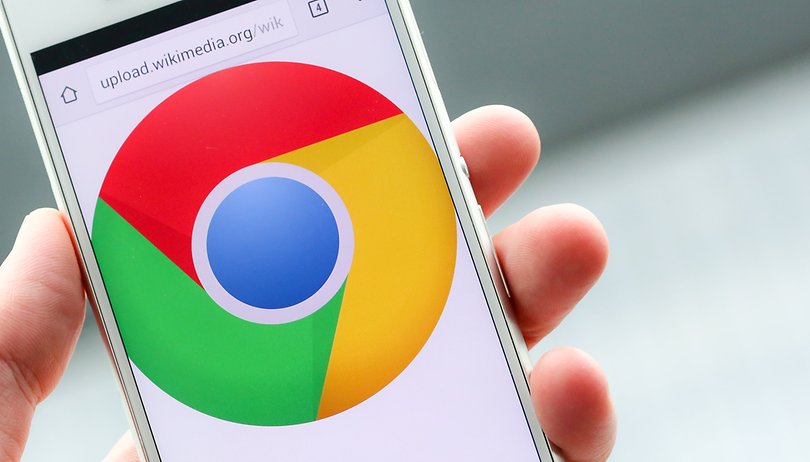
Suurimmalle osalle meistä sovelluksen asennus on jotain, jota teemme Play Kaupan kanssa. Mutta joskus paras tapa saada sovellus on APK -tiedoston kautta, varsinkin jos sovellus ei ole virallisesti saatavana laitteellesi. Koska Google Chrome on yksi suosituimmista Android -sovelluksista, olemme laatineet oppaan, joka näyttää kuinka asentaa se itse. Näin ladata Google Chrome APK -tiedoston kautta.
- Kuinka tehdä kromi nopeammin Androidilla
- Kromi Android -vinkkejä ja temppuja
Mikä on APK -tiedosto joka tapauksessa?
APK-tiedosto on Android-asennuspaketti, ja se on tiedostomuoto, jota Google käyttää sovellusten toimittamiseen Android-laitteisiin ja tiettyihin muihin kuin Android-laitteisiin, kuten viimeaikaisiin BlackBerry-laitteisiin.
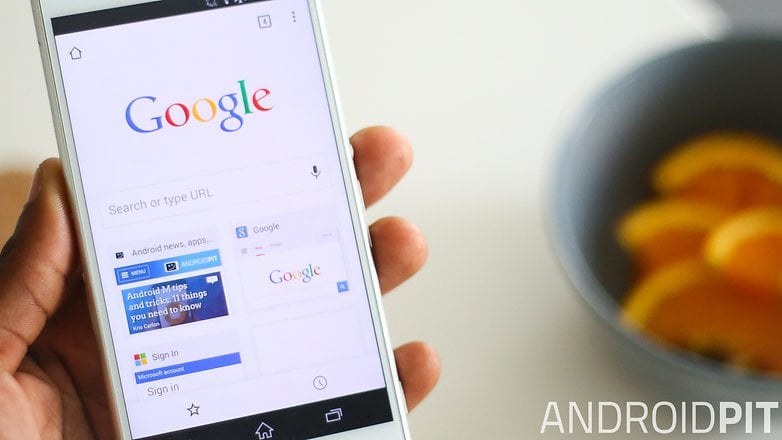
Voit asentaa Google Chromen manuaalisesti Androidille APK -tiedostolla. / © AndroidPit
Miksi haluaisin ladata APK -tiedoston?
Saatat asua maassa, jossa sovellukselle ei ole virallista Play Store -latausta lisenssisyistä, tai laitettasi ei ehkä tueta – joten esimerkiksi sinulla voi olla vanhempi Android -laite, jota ei ole annettu virallinen Android -päivitys, mutta olet juurtunut ja haluat sen viimeisimmän ohjelmiston. Haluat ehkä asentaa sovelluksen, jonka Google on päättänyt käynnistää Play Kaupasta maun ja säädyllisyyden vuoksi. Tai todennäköisesti sinulla on laite, jolla ei ole ollenkaan Google Play -kauppaa, kuten Kindle Fire. Amazon ei ole kiinnostunut siitä, että sinulla on sovelluksia, kuten Chrome – se haluaa sinun käyttävän sen sijaan Amazonin omaa verkkoselainta. Joten jos haluat Googlen selaimen Amazon -laitteeseesi, se on APK kokonaan.
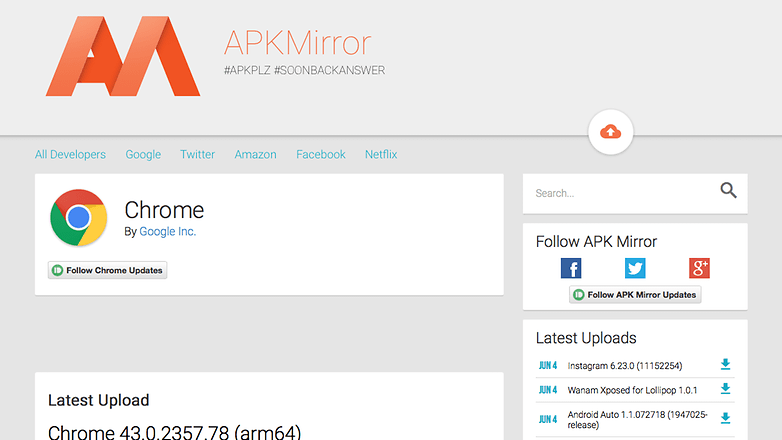
APKMirror on hyvä – ja turvallinen – APK -tiedostojen lähde. / © apkmirror
Mistä saada APK -tiedostoja
Yksi parhaimmista APK-tiedostojen lähteistä, kuten Chrome, on apkmirrror, mikä on erityisen hyvä isonimen sovelluksille, kuten Chromelle. Jos haluamasi sovellukset ovat Play Kaupassa, Chrome APK Downloader Extension voi tarttua APK: iin sovelluksen Play Store -sivulta.
Varoitussana: Yksi suurimmista haittaohjelmien lähteistä Androidissa on APK-tiedostoissa, etenkin kolmansien osapuolien sovelluskaupoista. Yhdellä erityisen ilkeällä haittaohjelmalla, FakeInStallerilla, on tapana lähettää premium-korkojen tekstiviestejä ilman lupaa tai tietämystäsi, joten se voi aiheuttaa taloudellista kaaosta ja sekoittaa koneesi. Ole erittäin varovainen APK -tiedostojen kanssa ja älä koskaan asenna pakettia sivustolta, johon et luota. Nyrkkisääntönä, Dodgy Daven täysin laittoman Appzin Den ei ehkä ole paras paikka saada APKS. Apkmirror on turvallinen.
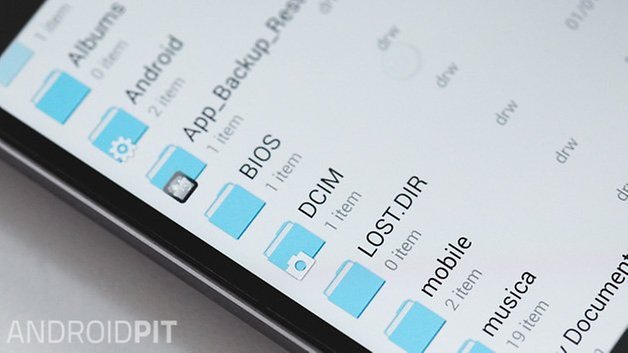
APK -tiedostojen asentaminen on melko suoraviivaista. / © AndroidPit
Kuinka asentaa sovellus APK -tiedostosta normaaliin Android -laitteeseen
APK -tiedoston asentaminen vakiona Android -tablet -laitteeseen tai puhelimeen käyttämällä prosessia, jota kutsutaan ”sivuutettujen”, sinun on muutettava turva -asetuksiasi: Laitteen suojausnäytössä sinun on otettava huomioon tuntemattomat lähteet. Jos et tee tätä, Android ei anna sinun asentaa APK: ta.
Kun olet tehnyt sen, seuraava askel on kopioida APK -tiedosto laitteeseesi tietokoneeltasi. Olettaen, että se on latauskansiossa, siirry kyseiseen kansioon (käyttämällä Android -laitetta, ei tietokonetta) ja napauta APK -tiedostoa. Sinun pitäisi nyt nähdä valintaikkuna, jossa kysytään, haluatko asentaa sovelluksen ja yksityiskohtaisesti sovelluksen käyttöoikeudet. Älä vain ohita sitä bittiä: Varmista, että tiedät tarkalleen, mihin sovellus haluaa pääsyn, äläkä asenna sitä, jos et usko, että voit luottaa siihen. Kun olet kunnossa kaiken kanssa, voit antaa asennusohjelman tehdä asiansa ja sovellus asennetaan.
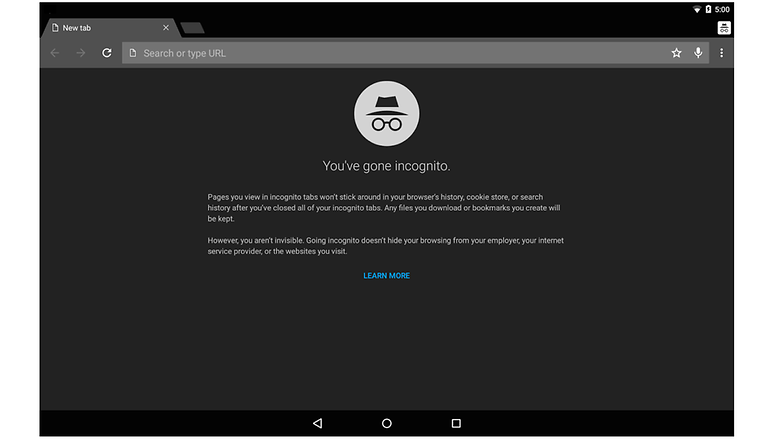
Ei Play Kauppaa? Ei hätää. Tartu vain APK ja kopioi se laitteeseesi. / © Google
Kuinka asentaa Chrome APK -tiedostosta Kindle Fire -laitteeseen
Prosessi on hiukan erilainen kuin Stock Android, mutta se ei ole liian monimutkainen. Ensinnäkin, siirry sovelluksiin> Asetukset> Sovellukset> Tuntemattomien lähteiden sovellukset (tai asetukset> Lisää> Laite> Salli sovellusten asentaminen uusimpiin laitteisiin) ja varmista, että vaihtoehto on käytössä. Käynnistä nyt Kindlen selain ja mene http://www.apkmirror.com/apk/google-inc/chrome/. Etsi latauskuvaketta haluamasi tiedoston vieressä ja napauta ladataksesi sen. Kun lataus on valmis, sinun pitäisi nähdä ilmoitus selaimesi yläpalkissa. Napauta sitä ja valitse asenna, jos haluat laittaa Chromen Kindle -laitteeseesi.
Kun olet tehnyt sen, pidä silmällä APKMirroria ajoittain: Chrome ei päivitä itseään laitteeseesi, jotta sinun on itse tarkkailtava tärkeitä päivityksiä. Se toimii paljon kuin millään muulla laitteella, mutta valitettavasti et voi kirjautua sisään Google -tililläsi, jotta et voi synkronoida muiden Chrome -laitteiden kanssa.
Oletko sivuun lakkaamisen fani vai haluatko mieluummin Google Playn suhteellisen turvallista omaksua? Kerro meille kommenteissa.
